「ふわっち」ってけっこう歴史あるライブ配信アプリってイメージだけど、実際のところ楽しく稼げるのかな?
実は数あるライブ配信アプリのなかで、いちばん男女や年齢問わずに稼ぎやすいアプリなんだよね!
5Gの実用化が近いこともあり、近年需要を拡大し続けているライブ配信サービス。外出自粛で自宅にいる時間が増えたのをきっかけにライブ配信を始めようと思っている人が増えてきています。
ライブ配信アプリのなかでも特に稼ぎやすいのが「ふわっち」です。
ユーザー層の幅が広いため、女性はもちろん男性や高齢のひとであって大きく稼げるチャンスがあります。加えてイベントも豊富なので換金できるポイントも貰いやすく、収入を大きくしやすいのが魅力です。
- スマホ1つでお金を稼ぎたい
- マイペースにライブ配信していきたい
- 男だけどライブ配信でガンガン稼ぎたい
- 年齢が高めだけどライブ配信で稼ぎたい
- お酒やタバコをたしなみながら配信がしたい
初心者でも月100万円を稼ぐことも夢ではないライブ配信サービス「ふわっち」について詳しく解説していきます。
【PR】ジャンル別おすすめ配信アプリを紹介!
どれもおすすめだから、ぜひチェックしてみてね!
ふわっちとは?
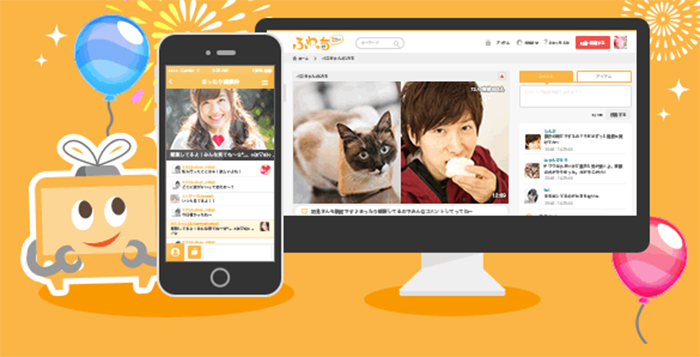
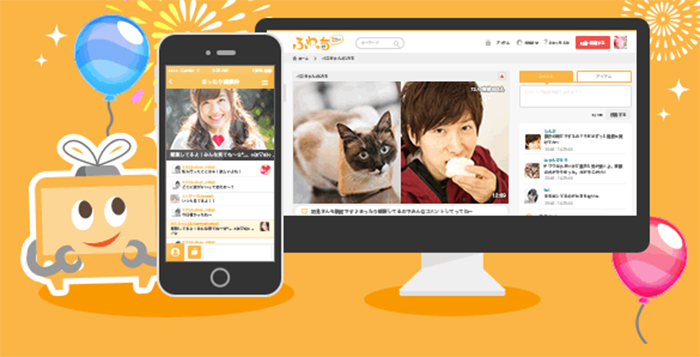
ふわっちは2015年にリリースされた、比較的長い歴史のある無料ライブ配信サービス。2017年頃から稼げるライブ配信アプリとして、高い人気を獲得し続けています。
ふわっちはスマホ1台、無料でライブの配信・視聴ができるだけでなく、アーカイブも無制限、無料で視聴することができるのが特徴です。ライバーはライブ配信終了後に動画を公開保存するか非公開にするか選ぶことができます。
アーカイブをいつでも視聴できれば配信をしていなくてもファンを増やせるので、ライバーにとっては非常に嬉しい機能ですね。
なんといってもふわっちの特徴はユーザー層が幅広いこと。女性はもちろん男性、しかも30代40代の高齢の人でも稼ぐことができてるんだ。
また、従来の配信アプリは事務所に所属している知名度の高いライバーが多いのに対し、ふわっちは事務所に所属しないフリーライバーが多いのも大きな特徴。幅広い配信者・リスナーがいるので初心者でも稼ぎやすいのも魅力です。
ふわっちの特徴
ふわっちには大きく分けて下記の3つの特徴があります。
- フリーライバーが多いため初心者でも稼ぎやすい
- 20代後半〜40代の大人な視聴者が多いためアイテムが盛ん
- 配信ノルマがないので、マイペースに配信を続けられる
1. フリーライバーが多いため初心者でも稼ぎやすい
他のライブ配信サービスでは、事務所に所属している有名ライバーが多く在籍しているため、ルックスが良かったり固有の特技を持っていないとなかなか稼ぎづらいのが現実です。
その点ふわっちは配信者の多くがフリーライバーのため、有名ライバーに埋もれることなく初心者にも稼ぐチャンスがあります。
配信は顔出しありの雑談配信が多く、特にアパレル・接客経験のある人におすすめ。
雑談以外にもや音楽配信や外での配信なども盛んなので、いろいろなジャンルの配信で稼ぐチャンスがあります。
2.どんな配信でも受け入れられやすい
他のライブ配信アプリでは美人やイケメンが癒し系配信がヒットしやすい傾向にありますが、ふわっちでは個性豊かなライバーがたくさんいます。
いっけんガラの悪そうなおじさんもいれば、キャンプをする女性やダラダラとゲームを配信するひとなどなど。自由にやりたいように配信しやすいのもふわっちの魅力のひとつですね。
ふわっちは配信中の喫煙と飲酒がOKなんだ!最近ではオンライン飲み会のような感覚で配信するスタイルが流行っているよ。
リスナーと交流しながらのお酒は楽しそうだね!
3. 20代後半〜40代の大人な視聴者が多いからアイテムが盛ん
主要なライブ配信アプリが10代〜20代前半の若い層が多い傾向にあるのですが、ふわっちの利用者は20代後半〜40代といったお金に余裕のある層が多いためアイテムが盛んな印象があります。またリピーターも多いためファンも固定化しやすいアプリです。
配信中の飲酒・喫煙もOKのため、そういったものを嗜む人にもおすすめの配信サービスです。
4. 配信ノルマがないので、マイペースに配信を続けられる
ふわっちには配信ランクや配信ノルマといったものがないので、昼間仕事がある方や主婦の方でも、自分のペースで配信を続けることができます。
毎日配信が厳しい場合、毎週末を配信日とすることで配信をリスナーの習慣とするのも、ファンを増やすための有効な戦略となるかもしれませんね。
ふわっちのおすすめポイント
ふわっちは、株式会社A Inc.が運営している誰でも気軽に使えるライブ配信アプリです。
ふわっちの特徴は、幅広い方がライバーとして活躍している点にあります。
通常、ライブ配信アプリといえば若者が多く使用するイメージがありますが、気を使わないで無理せず本音で話しやすい雰囲気があり多くの人から愛されています。
単にかわいいだけでなく本音で語れる雰囲気があるのはすばらしい!
ふわっちは、基本的にアプリを使用してライブ配信を行えますが、パソコンや外部ツールなどでも利用可能です。
ふわっちならではの特徴として、以下のような点があります。
過去の録画再生が無制限
ライブ配信アプリによっては、過去ライブ配信されたコンテンツの再生制限がかかる場合があります。
せっかく配信したのに、リスナーの目に触れる機会が制限されるのはもったいないですよね。
過去の配信も再生できるライブ配信はあるの?
ふわっちの場合、過去の録画再生が無制限で視聴できるため、過去の配信を視聴したユーザーが自分のライブ配信に興味を持ってもらえる可能性があるのです。
これにより、新規ユーザーを獲得できるチャンスが広がります。
美顔機能がある
ふわっちでは、美顔機能と呼ばれる画像補正機能があります。
美顔機能をONにするだけで、自然と美肌に見えるように補正してもらえるので、特に女性にとってありがたい機能です。
また、美顔機能と同時に自動背景設定機能があるので、スタジオなどで撮影する必要はなく自宅で手軽にライブ配信できます。
ポイント獲得機能が充実している
ふわっちでは、充実したポイント獲得機能が用意されています。
ライブ配信の盛り上がり度合いによって、ポイントを獲得できるのでがんばり次第では多くの報酬獲得が可能です。
モチベーションを高めてライブ配信できるね!
通常のポイントだけでなく、各種ランキング上位の方にはボーナスポイントが、そして視聴者数1位で毎日10,000ポイントを獲得できます。
ふわっちで収益を得るには?
次に、ふわっちで収益を得る仕組みについて解説していきます。
なかには月収100万円を超えるライバーも結構いるぐらい、ふわっちは夢のあるアプリだよ…!
ふわっちで収益を得る方法は主に下記の2つです。
- ランキング上位をねらう
- リスナーからアイテムを使ってもらう
1. ボーナスのある5種類のランキングで上位をねらう
リスナーがアイテムをたくさん利用したりして配信が盛り上がると、運営から1ポイント=1円で換金可能なふわっちポイントをもらうことができます。
- 1日毎のランキングポイントで競う「デイリーランキング」
- 1カ月間の合計ポイントで競う「マンスリーランキング」
- 1日毎の視聴者数で競う「リスワン」
- 不定期に開催される「イベントランキング」
- Niceボタンが押された数で決まる「N-1グランプリ」
ランキング上位に入るともらえるポイント数は下記になります。
マンスリーランキング
| 順位 | ふわっちポイント |
|---|---|
| 1位 | 100万円(100万ポイント) |
| 2位 | 50万円(50万ポイント) |
| 3位 | 30万円(30万ポイント) |
| 4〜5位 | 20万円(20万ポイント) |
| 6〜10位 | 10万円(10万ポイント) |
| 11〜15位 | 3万円(3万ポイント) |
| 16〜20位 | 1万円(1万ポイント) |
| 21〜30位 | 5,000円(5,000ポイント) |
| 31〜40位 | 3,000円(3,000ポイント) |
| 41〜50位 | 2,000円(2,000ポイント) |
デイリーランキング
| 順位 | ふわっちポイント |
|---|---|
| 1位 | 3,000円(3,000ポイント) |
| 2位 | 2,000円(2,000ポイント) |
| 3位 | 1,000円(1,000ポイント) |
| 4〜10位 | 500円(500ポイント) |
| 11〜15位 | 300円(300ポイント) |
| 16〜20位 | 200円(200ポイント) |
| 21〜30位 | 100円(100ポイント) |
| 31〜50位 | 50円(50ポイント) |
リスワン
| 順位 | ふわっちポイント |
|---|---|
| 1位 | 1万円(1万ポイント) |
N-1グランプリ
N-1グランプリは配信を評価する「Niceボタン」が押された数によってランキングが決まります。
コメント入力欄の右側にある「拍手マーク」がNiceボタンだよ!
過去開催時のランキングごとの付与ポイントです。
10日ごとのランキング3回と1ヶ月分トータルのランキングで合わせて4つのランキングが用意されています。
重複しての入賞も可能なので、一気に稼げるチャンスです。
| 順位 | ふわっちポイント |
|---|---|
| 1位 | 300,000円(300,000ポイント) |
| 2位 | 200,000円(200,000ポイント) |
| 3位 | 100,000円(100,000ポイント) |
| 4位 | 50,000円(50,000ポイント) |
| 5位 | 30,000円(30,000ポイント) |
| 順位 | ふわっちポイント |
|---|---|
| 1位 | 1,000,000円(1,000,000ポイント) |
| 2位 | 750,000円(750,000ポイント) |
| 3位 | 500,000円(500,000ポイント) |
| 4位 | 300,000円(300,000ポイント) |
| 5位 | 100,000円(100,000ポイント) |
※イベントランキングでもらえるポイント数はイベントごとに異なります。
マンスリーランキングで1位になるともらえるポイントはなんと100万円(100万ポイント)。
初心者ライバーでもマンスリーランキングで上位に入れば1ヶ月で100万円、50万円を稼ぐことが可能なので、非常に夢がありますね。
N-1グランプリでは1ヶ月開催で4回のランキングがあるので、トータルで100万円を超える稼ぎを狙うことができます。
ランキングで上位になれば知名度や人気もぐんとあげることができるので、まずはランキング上位を目指して配信をしてみましょう。
ふわっちポイントはポイントが付与されてから半年が有効期限となっているので、ポイントを失効してしまわないよう注意が必要です。
2. リスナーからアイテム使ってもらう
ふわっちでは、リスナーから贈れるアイテムなどから配信者の収益が算出されます。
リスナーが配信者に送ることができるアイテムは以下の4種類。
- 通常アイテム
- 誕生日アイテム
- 期間限定アイテム
- 無料アイテム
通常アイテム
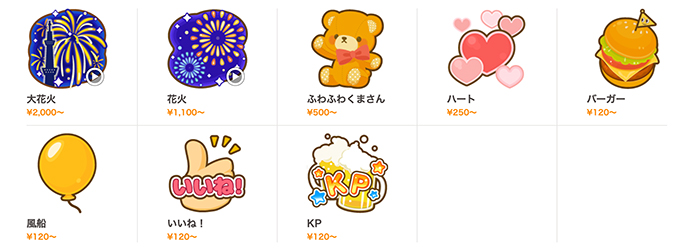
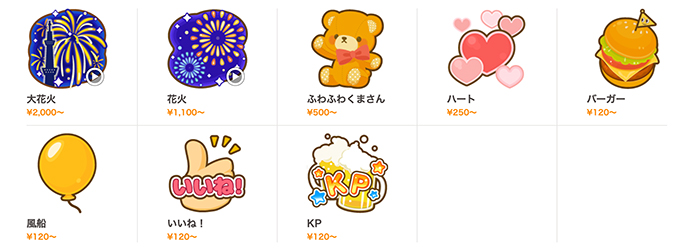
通常購入することができる、基本的なアイテム。演出によって価格はさまざまです。
誕生日アイテム


誕生月の配信者に送ることができるアイテム。
購入はいつでも可能ですが、送ることができるのは誕生月だけとなっています。
期間限定アイテム
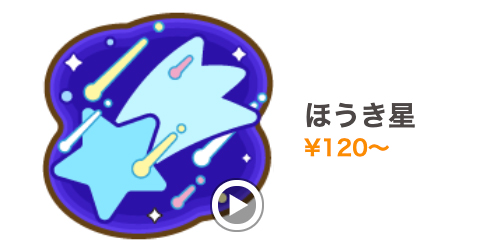
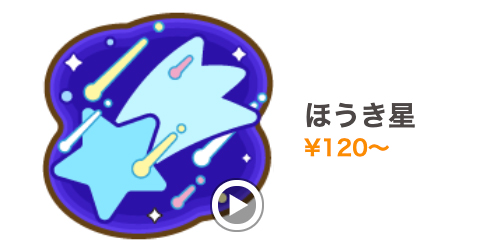
季節や期間に合わせたアイテムで、一定期間のみ購入することが可能です。
配信者に送ることで、他では見ることができない特別な演出を見ることができます。
無料アイテム
無課金で手に入れることができるアイテム。
必要事項の入力などをクリアすると
・風船
・ヒヨコ
といった無料アイテムをもらうことができます。
こんなふうに無課金でも配信者にアイテムを贈ることができ、配信者、視聴者ともに配信に参加しやすいのもふわっちならではの大きな魅力です。
ふわっちが稼げてやばい理由
ふわっちが稼ぎやすい理由は主に3つあります。
- フリーライバーが多く初心者でも収益化のハードルが低いから
- 配信者もリスナーも軽いノリで始めやすいから
- リスナーは無課金でもアイテムを投げることができるから
1. フリーライバーが多く初心者でも収益化のハードルが低いから
ふわっちでは事務所に所属しないフリーライバーが多く、フリーで月100万円以上を稼いでいる方もいます。
事務所によっては収益の一部が引かれる場合があるのですが、フリーならそんな心配もありません。
「フリーライバーとして活躍していきたい!」という人には特におすすめの配信アプリと言えるでしょう。
事務所から引かれず100%報酬が受け取れる事務所もあるから、特にフリーにこだわりがなければ事務所に所属するのもおすすめだよ。
また、ふわっちで配信を行なっているライバーもフリーの方が多いため、初心者でもルックスや知名度に左右されることなく稼ぎやすい環境があります。
イベントランキングのひとつであるルーキーランキングで上位に入れば、初心者でも一気に人気や知名度をあげることが可能です。
2. 配信者もリスナーも軽いノリで始めやすいから
ふわっちには配信ランクのようなものはないため、配信者は自分のペースで無理なく配信を続けることができます。
これは気がラクだね。ランク機能のあるアプリは毎日のようにライブ配信しないと収入が減っちゃうから大変…。
また、スマホ1台で今すぐライバーデビューできるため、事務所に所属するための手続きなども一切必要ありません。
顔出しありで雑談をする雑談配信が多いので、まずは気軽に始められる雑談配信から始めてみるのもいいでしょう。もちろん、顔出しなしのラジオ配信も可能です。
また、ふわっちはリスナーも気軽に配信に参加できるのも大きな魅力。
夜の配信では配信者・リスナーともにお酒を飲みながらの配信も多く、夜のノリで乾杯アイテムが飛び交うことも多いのだとか。
お酒を飲みながら配信ができる配信サービスはそうそうないので、夜職が好き、お酒を交えた飲み会のようなノリが好きな人には特におすすめの配信アプリです。
3. リスナーは無課金でもアイテムを使うことができるから
リスナーは無課金でもらえる無料アイテムを使って配信を盛り上げることができます。
無料アイテムを投げることで抽選で課金アイテムが当たったり、課金アイテムをもらうことができるので、リスナーも配信者も飽きることなく配信を楽しむことができます。
また、匿名コメント(たぬき・キツネ)ができるので、リスナー・配信者同士で気軽にコミュニケーションを取ることが可能。
配信中にアイテムがたくさん飛び交えばランキング上位にも入りやすくなるため、さらに多くのファンを獲得しやすくなります。
ふわっちでは、気ままに自分らしく雰囲気があるのでネットならではの本音で話す配信者が多いそう。
そういった雰囲気で配信をしてみたい人はぜひ、ふわっちで手軽にライブ配信を初めてみてはいかがでしょうか?
4.歴史ある人気アプリで目新しい機能も増えているから
どんなに稼ぎやすいライブ配信アプリでも、そもそもリスナーとなるユーザー数が少ない。また人気が出ずに廃れてしまっては意味がありません。
アプリ自体の将来性もライブ配信で継続して稼ぐためにチェックしておく必要があります。
ふわっちは2015年リリースとライブ配信アプリのなかでは歴史があります。
アプリの流行前からネット上でライブ配信をしていた層が流れたのもあって、一躍人気アプリの仲間入り。今もプロモーションを行ったり芸能人を起用したりと力をいれているので、ユーザー数はしっかり増えています。
ふわっちは、時代にあわせた新しい機能や流行りにあった配信が活発になってるから今でも人気が高いんだね。
最近ではライブ配信形式でオンライン飲み会をするのが実際に流行っていますし、バーチャル背景を設定する機能も新しく実装されたりと運営が活発なので信頼感が強いです。
バーチャル背景はわたしみたいに部屋が散らかっているひとにも嬉しい機能だね…!
ふわっちはどんな人におすすめ?
ふわっちの特徴やおすすめの理由をお伝えしてきましたが、具体的にどんな人におすすめなのでしょうか?
- 事務所に所属せずにフリーでライブ配信がしたい
- ノルマや時間に縛られず気楽にやりたい
- キャピキャピした雰囲気の他のライブ配信アプリが苦手
- 着飾らずに好きなようにライブ配信したい
- ライブ配信中にも喫煙やお酒を飲みたい
- アプリが流行る以前からネット配信が好きだった
- 容姿や外見で判断されたくない
とにかく気軽に始めたい人におすすめ
ふわっちの魅力はノルマやランクに迫られることがないこと。
他のライブ配信アプリのようにランク等があると、どうしてもランクを下げないために配信をコンスタントに続けなくちゃいけない義務感がでてきます。
その点、ふわっちならランクもないので自由に配信したいときにできます。
もちろん、がっつりお金を稼ぎたいなら配信をたくさんするに限りますが、配信を休んでもランクが下がって収入の単価が減らないのは精神的にラクですよね。
ふわっちの配信者は事務所に所属していないフリーの方ばかりですし、その点でも気負わずラクに始めやすくなっています。
着飾らずに自由に配信したい人におすすめ
ふわっちのライバーは本当にいろいろな人がいます。
事務所に所属していないフリーばかりと前述しましたが、そのおかげもあって誰もが自由に本音でやりたい形で配信を行っています。そしてリスナーもそういった自由気ままな雰囲気に惹かれている人が多いです。
気軽に始められるのが、ふわっちの大きな魅力だね!配信をしているライバーもすごいフラットな感じだから、ぜひチェックしてみてね。
配信中に気にせず喫煙したりお酒が飲みたい人におすすめ
お酒や喫煙がNGなライブ配信アプリが多いなか、ふわっちはどっちもOKです。
お酒を飲みながらまったりライブ配信をしたい人にはうってつけで、ほろ酔いのほうが緊張せずに喋りやすいのでリスナーとの距離も縮めやすいです。
ふわっちでオンライン飲み会の文化ができるぐらい、しっぽり飲み配信は人気となっています。喫煙している人でも配信中に我慢する必要がないので、まさに自由気まま、ありのままに配信ができる魅力がふわっちにはあります。
ありのままと言っても、公序良俗を乱すような配信はダメだからね!
アプリが流行る前からネット配信が好きだった
今でこそアプリでのライブ配信が主流ですが、動画投稿サイトで昔からライブ配信をしている人はいました。
その界隈からふわっちに流れてきたのもあって雰囲気が似ています。
ライブ配信を見たことがない人はもちろん、昔から配信の視聴を楽しんでいた人にも親しみやすいライブ配信アプリとなっています。
「ライブ配信やってみたい」と思う人におすすめ
ここまでお伝えしてきたとおり、ふわっちは気ままにライブ配信を始めるのに最適です。
- ライブ配信に興味がある
- ライブ配信がしたいけどどのアプリが良いか分からない
- リアルが忙しいからまったり始めたい
こういった人には「まずふわっちを試してみて!」と言いたいです。
もちろん、すでに他の場所でライブ配信をやっている人にもおすすめ。
特にほかアプリでのライブ配信がうまくいっていない人は、ふわっちに引っ越したら一気にリスナーが増えたなんてこともあるので試してみましょう。
ダウンロードもライブ配信も無料でできるから、まずはチェックしてみよう!
ふわっちの登録方法
ふわっちの登録方法はとても簡単です。
まずはじめに、ふわっちの公式ホームページにアクセスして、アプリをダウンロードします。
アプリをダウンロードすると、以下の画面が表示されます。


利用規約及び個人情報の取扱を確認して、同意して「続ける」をタップします。
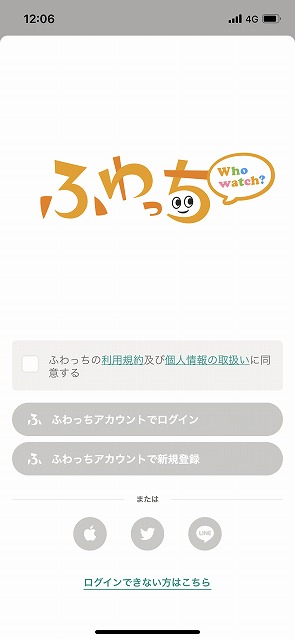
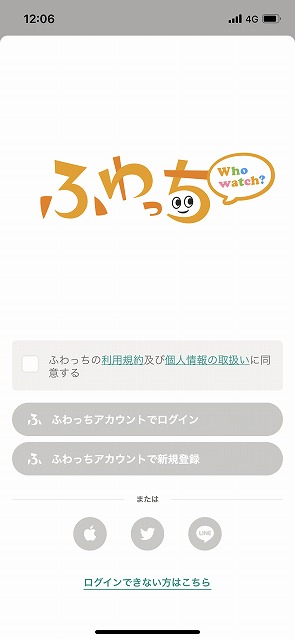
すると、以下2つの新規登録方法が表示されるので、希望する方法を選択します。
- Twitter、LINE、Appleアカウントで新規登録
- ふわっちアカウントで新規登録
Twitterで新規登録する場合、Twitterのアカウントと連携して必要最小限の情報でふわっちに登録可能です。
ただ、アカウント連動したくない場合は、ふわっちアカウントでの登録を行いましょう。
どちらで登録するか悩むね!
今回は、ふわっちアカウントでの登録手順を詳しく解説します。
はじめに、「ふわっちアカウントで新規登録」をタップして先へ進みます。
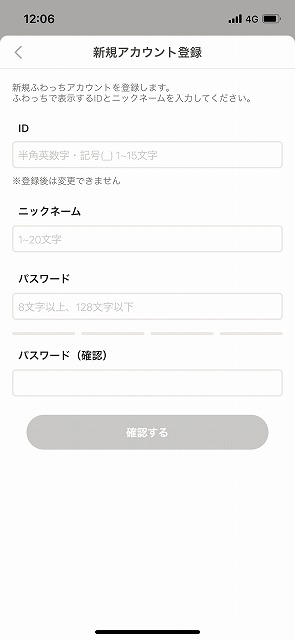
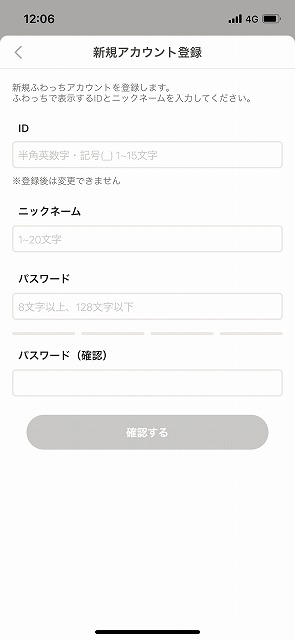
登録フォームが表示されたら、ID、ニックネーム、パスワードを入力してください。
すべての項目を入力したら、画面下部にある「確認」ボタンをタップします。
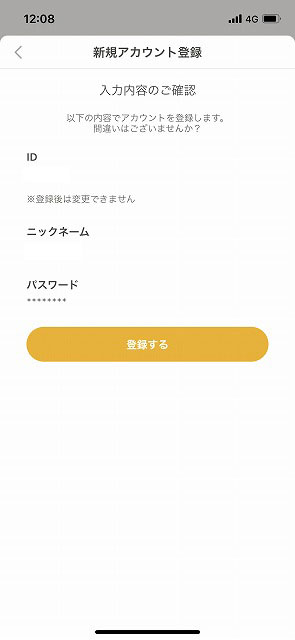
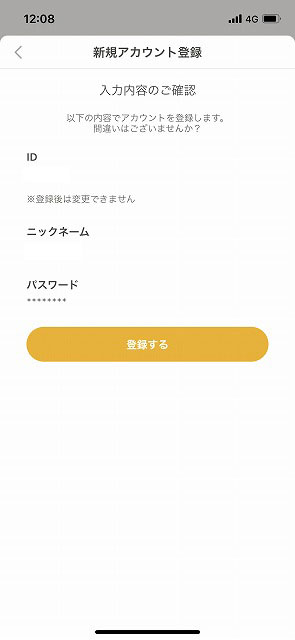
すると、入力内容の確認画面が表示されるので、内容を確認しましょう。
内容に問題ない場合は、「登録する」ボタンをタップします。
すると、引き続きプロフィール登録画面に移行します。
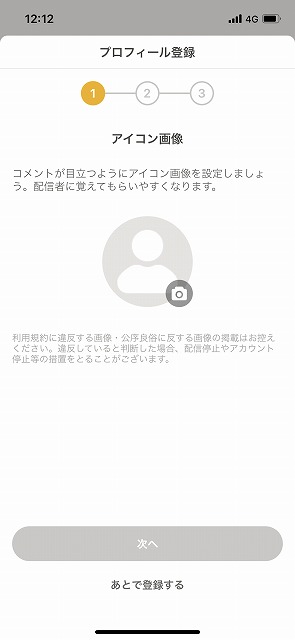
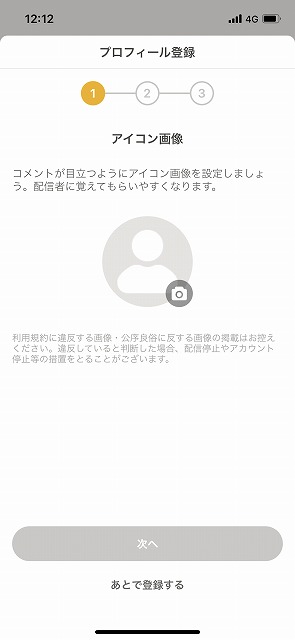
最初に、アイコン画像の登録を行います。
基本は、配信者に覚えてもらいやすいような画像を登録しますが、後で登録することも可能です。
次に、好きなもののジャンルを設定します。
ジャンルにはどのようなものがあるのかな?
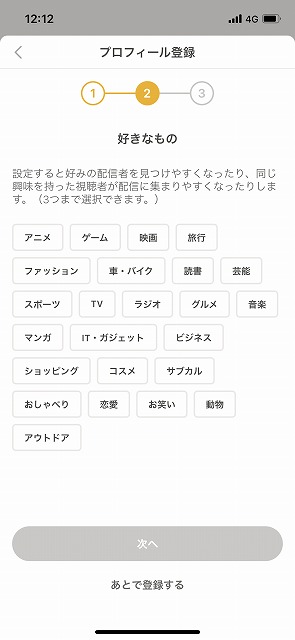
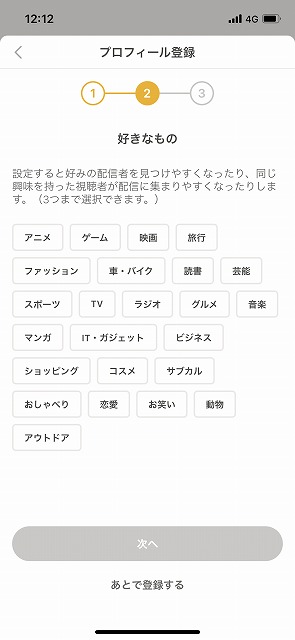
ジャンルとしては、アニメやゲーム、旅行、ビジネスなど多種多様なジャンルが設定されています。
最大3つまで選択でき、設定したジャンルに応じて視聴者を集めやすくなる効果があるので、最適なジャンルを設定しましょう。
最後に、自己紹介を入力するフォームが表示されるので、自己紹介を入力してください。
自己紹介次第で、コメントをもらいやすくなるなどのメリットがあるので、しっかりと入力して、「次へ」ボタンをタップします。
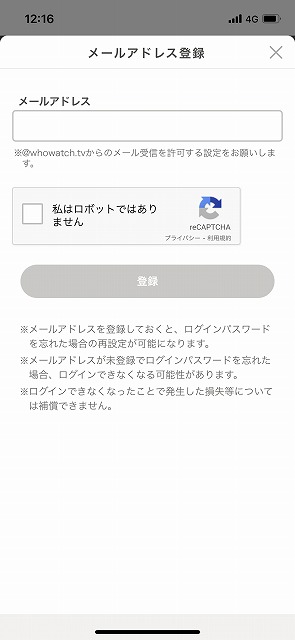
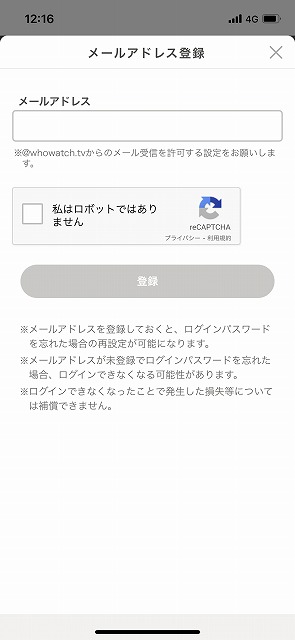
すると、プロフィールの登録が完了して「メールアドレスを登録する」ボタンが表示されるのでタップします。
ふわっちで使用するメールアドレスをフォームに入力します。
そして、「私はロボットではありません」のメッセージ左側にあるチェックボタンにチェックを入れて、「登録」ボタンをタップします。
メールアドレスが登録されると「メールアドレスの登録が完了しました」と表示されます。
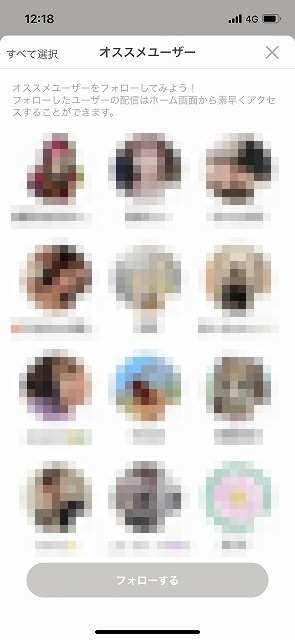
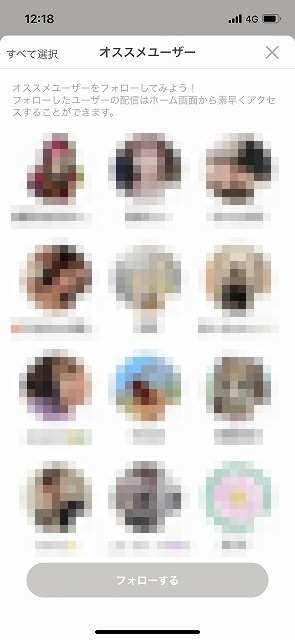
最後に、おすすめユーザーの登録画面が開くので、もし気になるライバーがいればフォローしましょう。
以上で、ふわっちの登録は完了です。
登録した際のパスワード等は、忘れないように注意しましょう。
ふわっちの視聴方法
ふわっちでは、スマートフォンとパソコンの両方から、ライブ配信を視聴することが可能です。
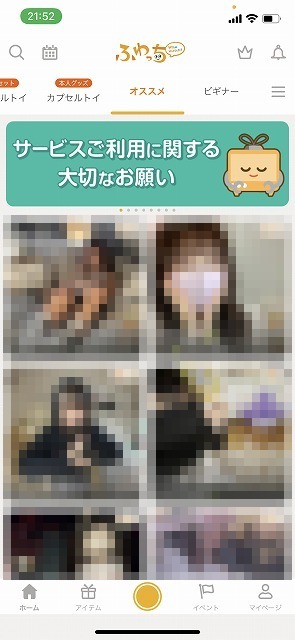
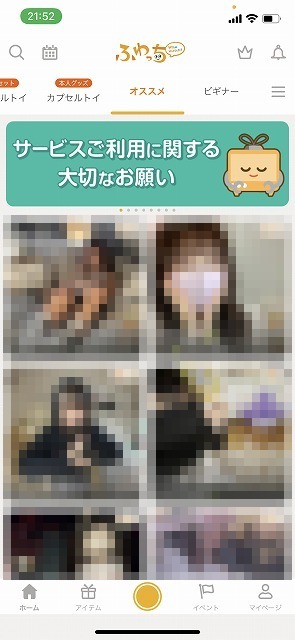
ふわっちでライブ配信を視聴したい場合、アプリを起動して気になるライバーのサムネイルをタップしてください。
すると、ライブ配信の視聴を開始できます。
視聴画面でできること
ふわっちでは、コメントの投稿や課金アイテム、拍手を送付することができます。
ただし、ふわっちに登録した上でログインが必要となるので、事前に登録しておきましょう。
また、以下の設定が可能です。
- 画質・音量設定
- コメント読み上げ
- バックグランド再生
- シェア
視聴者はわかる?登録せずに見るだけはできるのか?
ふわっちでは、ただ視聴しているだけであれば視聴していることを他のユーザーやライバーにバレることはありません。
ただし、コメントやギフトなどを行うと、ユーザー名が表示されますのでバレたくない方は注意しましょう。
身バレしにくいのはうれしいけど、登録しなくても視聴できるのかな?
ふわっちでは、ライブ配信を視聴するだけであれば、登録しなくても行えます。
もしコメント投稿やギフトを行いたい場合は、会員登録が必須です。
ふわっちギフトの種類と購入方法
ふわっちでは、お気に入りのライバーに対してふわっちギフトという形でギフトすることが可能です。
ふわっちギフトには、主に3つの種類が存在します。
- 通常アイテム
- 誕生日アイテム
- イベント専用アイテム
各ギフトは、基本的に有料となっており事前に購入してライバーにギフトするスタイルを採用しています。
ふわっちギフトは、以下の支払い方法で購入できます。
- クレジットカード払い
- キャリア決済
- ギフトカード
- PayPal支払い
残念ながら、キャッシュレス決済には対応していませんが、PayPalに対応するなど比較的支払い方法は豊富です。
ギフトには無料と有料がある
ふわっちギフトは、基本的に有料で購入しなければなりません。
ただ、ひよこやにんじんなどの無料アイテムが付与され、ギフトとしてプレゼントすることが可能です。
無料ギフトはいつもらえるの?
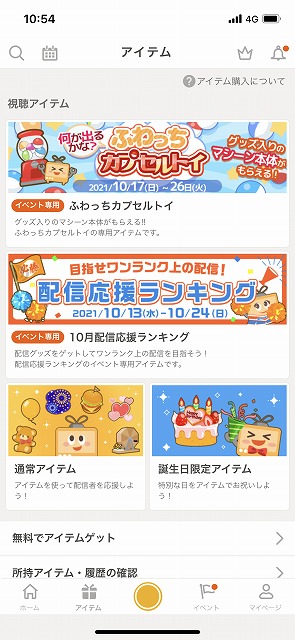
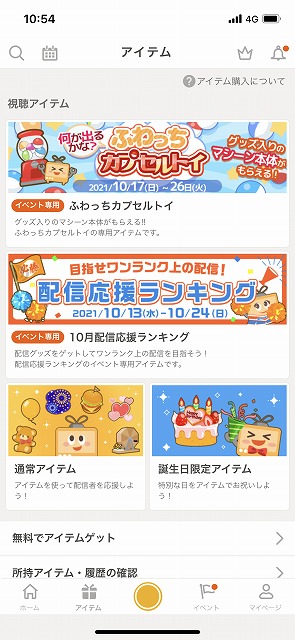
無料ギフトは、基本毎日配信されており、気軽に獲得できます。
送れる配信先や1日に送れる回数に制限がありますが、気軽にギフトを送れる点は魅力的です。
PCとスマホはPCでの購入がお得
ふわっちギフトは、PCでもスマートフォンからでも購入可能です。
ただ、PCとスマートフォン各々で販売金額が異なります。
具体的な、各アイテムと価格は以下の通りです。
| ギフト名 | PC価格 | スマホ価格 | |
| 大花火 | 1個 | ¥2,000 | ― |
| 5個セット | ¥9,000 | ― | |
| 10個セット | ¥17,000 | ― | |
| 花火 | 1個 | ¥1,000 | ¥1,100 |
| 5個セット | ¥4,650 | ¥5,500 | |
| 10個セット | ¥9,000 | ¥11,000 | |
| ふわふわくまさん | 5個セット | ¥500 | ¥500 |
| 25個セット | ¥2,100 | ― | |
| ハート | 10個セット | ¥250 | ¥250 |
| 50個セット | ¥1,050 | ― | |
| バーガー | 10個セット | ¥120 | ¥120 |
| 50個セット | ¥500 | ― | |
| 風船 | 100個セット | ¥120 | ¥120 |
| 500個セット | ¥500 | ― | |
| いいね! | 100個セット | ¥120 | ¥120 |
| 500個セット | ¥500 | ― | |
| KP | 100個セット | ¥120 | ¥120 |
| 500個セット | ¥500 | ― | |
| クラッカー | 6個 | ¥250 | ¥250 |
| メッセージカード | 1枚 | ¥490 | ¥490 |
| バースデーケーキ | 1個 | ¥3,540 | ¥3,540 |
花火は、PCの方がお得な金額になっていることがわかりますね。
また、誕生日アイテムは同額ですが、PCの場合はろうそくがプレゼントされることもあって、PCで購入した方がお得です。
さらに、スマートフォンでは購入できないセットも購入できるなどの違いがあるので、ふわっちギフトはPCで購入することをおすすめします。
ギフトの購入方法
アプリ経由でふわっちギフトを購入する方法について解説します。
まずは、アプリ下部メニューから「アイテム」をタップします。
次に、アイテム画面から「通常アイテム」または「誕生日限定アイテム」の中から、購入するジャンルを選択してタップします。
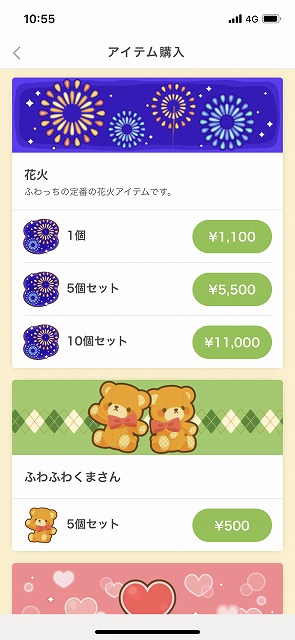
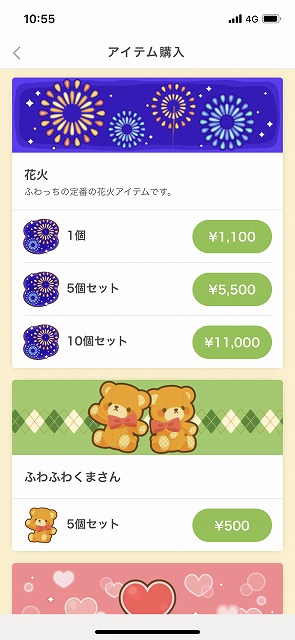
すると、アイテム一覧が表示されるので欲しいアイテムとセット数などをチェックして、金額が記載された箇所をタップします。
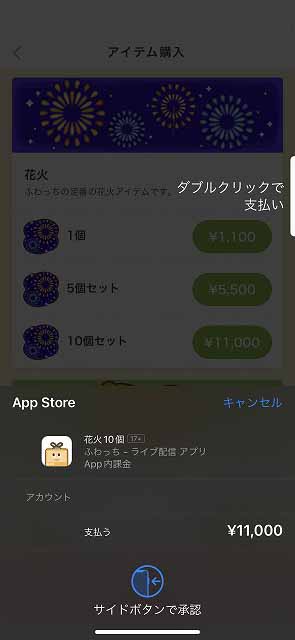
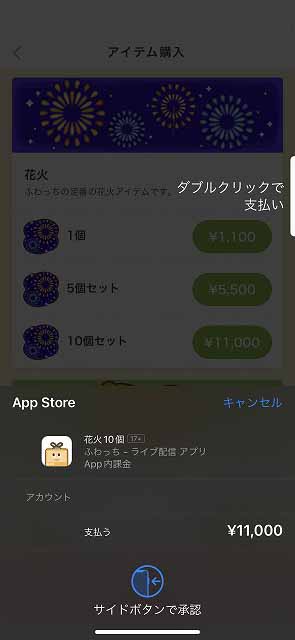
Appleストアで購入する場合は、タップした時点で決済画面に移行するので、決済処理してください。
これで、欲しいギフトの購入は完了です。
ふわっちの配信方法
ふわっちの配信方法は、実に簡単です。
まずは、アプリのフロントページ下部中央にあるボタンをタップします。
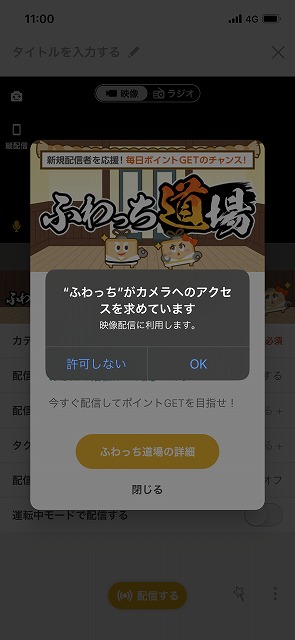
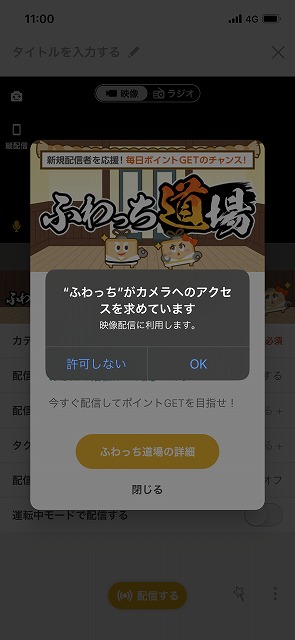
すると、初回の場合はカメラへのアクセスを求めるメッセージが表示されるので、OKをタップしてください。
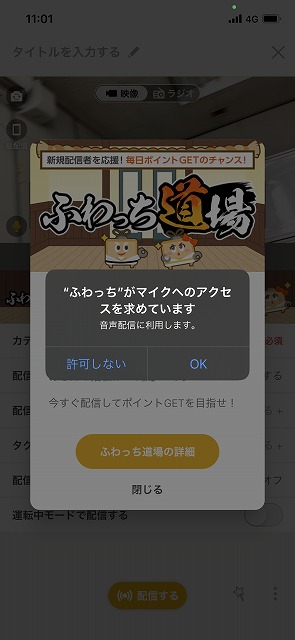
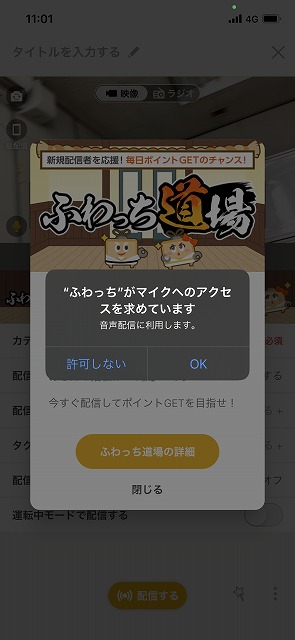
続けて、マイクへのアクセスを求めるメッセージが表示されるので、同じくOKをタップします。
すると、以下の設定を行う画面に移行します。
- 配信画質
- タグ設定
- 配信カテゴリ
- 配信スタイル
- 配信開始時にTwitterシェア
- 運転中モード
配信カテゴリとは、雑談や音楽系など、配信する内容に応じて適切なものを選択してください。
また、配信スタイルは以下があります。
- キツネ:強制的に全コメントが匿名となる
- たぬき:コメントを匿名でも書くことができる
- もぐりん禁止:視聴開始から3分以内にコメントまたはアイテムを利用しない場合、視聴できなくなる
- ペンギン:アイテムが使用できなくなる
- コラボを受付:他の配信者とコラボができる
カテゴリをうまく設定すれば、視聴者をある程度限定することができますよ。
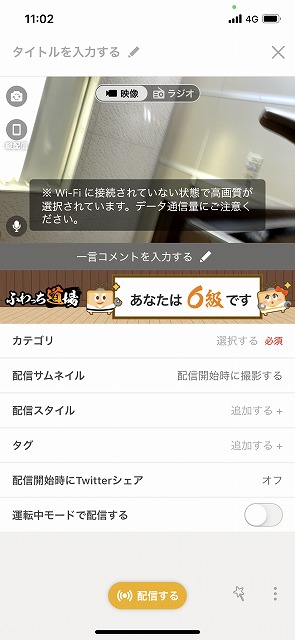
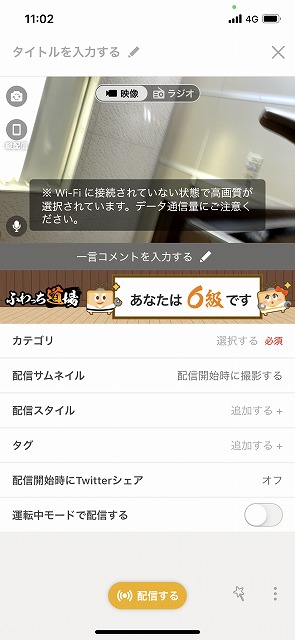
各項目を設定したら、「配信する」ボタンをタップします。
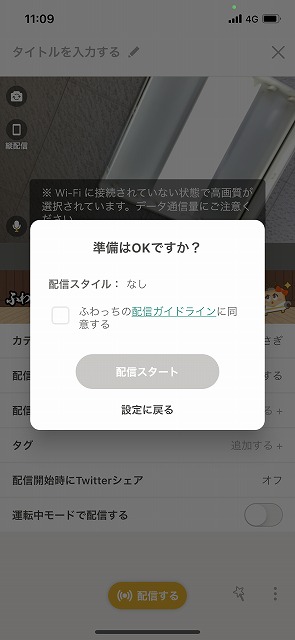
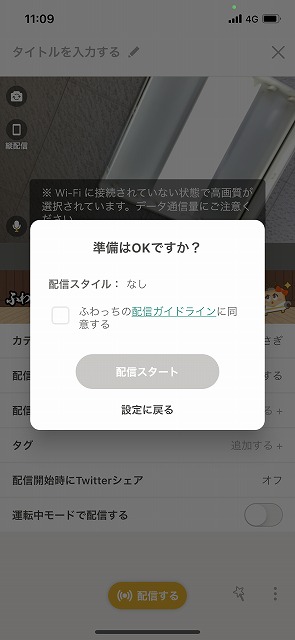
すると、「準備はOKですか?」というメッセージとともに、ガイドラインへの同意画面が表示されます。
しっかりとガイドラインを読んだうえで、同意する場合はチェックを入れて「配信スタート」をタップしましょう。


最後に、サムネイル設定画面が表示されるので、サムネイルを撮影して「配信スタート」ボタンをタップすれば配信を開始できます。
配信画面でできること
ふわっちでは、ライブ配信中に以下の機能を使用できます。
- ラジオ配信:映像を消して音声のみのラジオ配信をすることが可能
- フレーム機能:配信中の画面をフレームで彩ることができる
- 美顔機能:顔を美しく強調する機能
- アンケート機能:通常アンケートとクイックアンケートの2種類で視聴者にアンケートを募集できる
必要な機能があれば、有効活用してみましょう。
ふわっちで配信をして収益を得よう!
ライブ配信アプリのなかでも特に稼ぎやすい「ふわっち」について解説していきました。
事務所所属ライバーが少なく利用者も20代後半〜40代が多いため、年齢や性別、またルックスに左右されることなく配信初心者でも稼ぎやすい環境があります。
ライブ配信で本格的に稼ぎたい人は、必ずチェックしておこう!
おすすめライブ配信アプリランキング
いま最も熱いおすすめのライブ配信アプリを一挙に紹介しています。
どのライブ配信アプリにしようか悩んでいる人は参考にしてみてください!


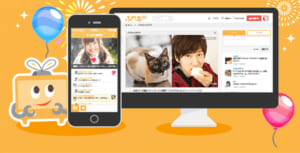
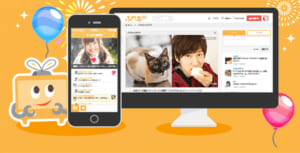











よかったらコメントしてね!